TL-TR761系列存储共享 – Wi-Fi共享模式

TL-TR761系列产品内置Micro SD卡槽,最大可支持32G卡扩充存储,具备网络存储共享功能。已经接入的无线设备(包括通过USB连接的电脑)可访问Micro SD卡中的共享资料。
本文以TL-TR761 2000L为例介绍TL-TR761系列网络存储共享设置步骤和访问方法。

注意:Windows 电脑通过USB连接后,通过TR761上网和访问存储。


按照下图参考操作方法,打开SD卡槽,插入Micro SD卡。如下图:

注意:SD卡需插入SD卡槽,请留意SD卡的方向。

1、登录路由器管理界面
电脑连接路由器的无线信号并登录路由器管理界面。
2、选择存储控制
选择管理界面菜单栏中的 存储控制,如下图:
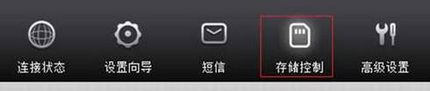
选择 WiFi共享模式,点击 保存,如下图:
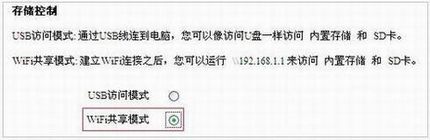
至此,SD卡共享成功,接下来使用终端访问共享资源。

不同无线终端访问网络共享的方法不同,请选择您的终端类型:



开启Wi-Fi共享后,台式机如何访问共享呢?
方法一、台式机使用USB线连接到TL-TR761,电脑自动安装RNDIS驱动,相当于电脑连接了一条网线,在电脑上直接访问网络共享即可,访问方式参考Windows。 RNDIS如何使用呢?
方法二、切换到USB共享模式,使用USB连接电脑与TL-TR761,此时路由器相当于一个U盘,SD卡和内置存储可以直接在台式机读取。此时无线终端无法访问共享。 USB共享如何设置?